「加三嘻行動哇 Yipee! 成為好友」
【Facebook、Youtube、Twitter、Instagram、Telegram、Line】
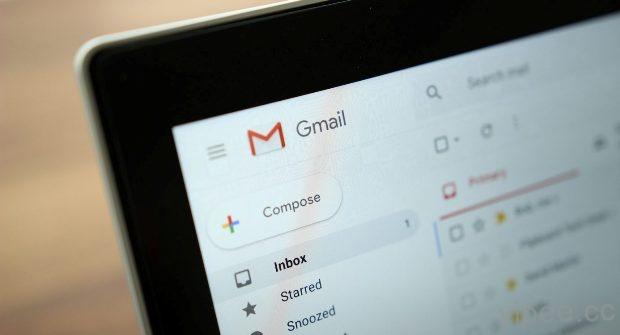
Google 旗下 Gmail 電子信箱網頁版在 2018 年 4 月終於大改版,不僅頁面設計更舒適,也新增不少新功能。其中一項就是這次要來介紹的「離線郵件服務」功能。
以往想要離線瀏覽 Gmail 電子郵件必須下載「離線版」擴充程式才能使用,新版 Gmail 再也不需要外掛,只要手指頭點一點設定一下,就算沒網路也能打開 Chrome 單機瀏覽 Email 內容和附加檔案,甚至也能撰寫新郵件、封存郵件等,相對於過去的操作更簡單、更好用。
切換成新版的 Gmail
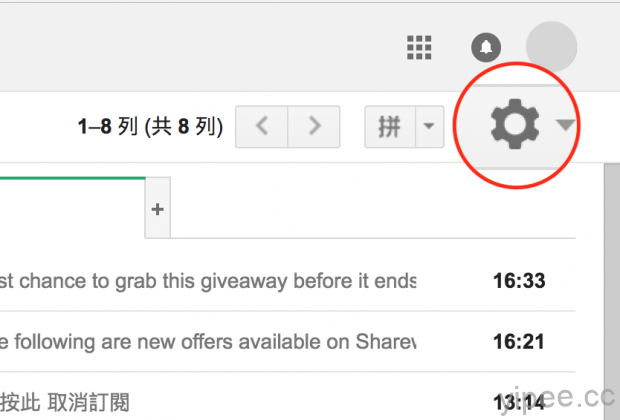
第一步:點擊 Gmail 右側的「齒輪」設定。
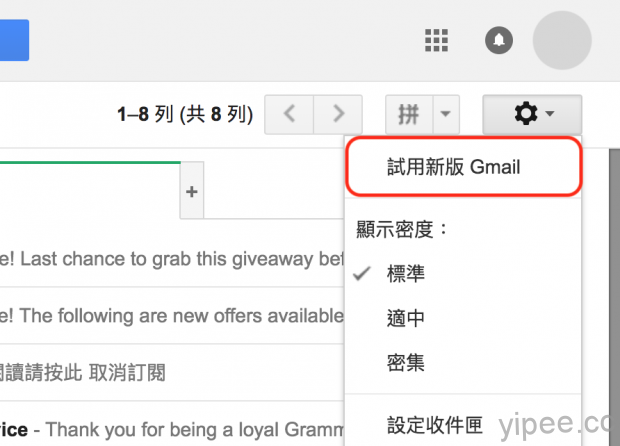
第二步:點擊「試用新版 Gmail」,跳轉後要等幾秒鐘重新讀取就會到新版畫面。
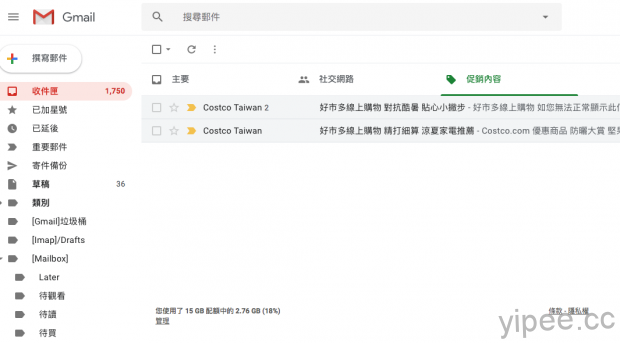
這就是新版的 Gmail,排版設計比舊版的更活潑豐富,但針對各種一些操作介面卻是更利落,並且也強化升級 Gmail 的資訊安全。
開啟與設定「 離線郵件服務 」
要開啟 Gmail 新版的離線功能有兩個必要條件,第一是要切換到新版 Gmail (這是廢話),第二是瀏覽器必須是 Google Chrome 61 以上版本。
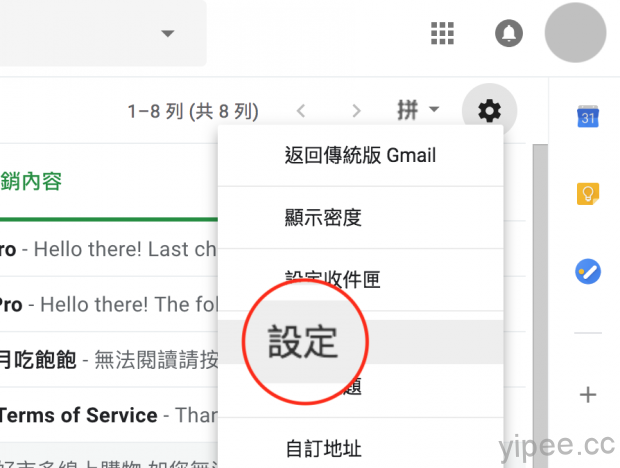
第一步:點擊右側「齒輪」圖像,選擇「設定」功能。
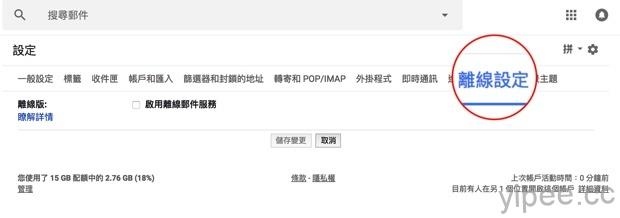
第二步:在「離線設定」中,勾選離線郵件服務功能。
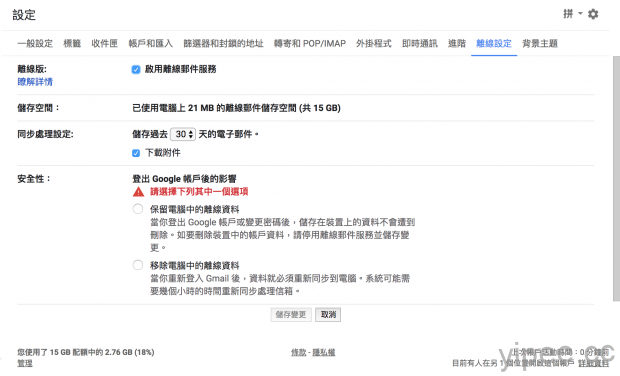
第三步:我們可以在這裡看到目前已經使用的離線儲存郵件空間,這這裡儲存的包過 Email、附加檔案…等資料,讓我們在沒有網路的狀況下也能瀏覽已經同步儲存電腦裡的郵件。
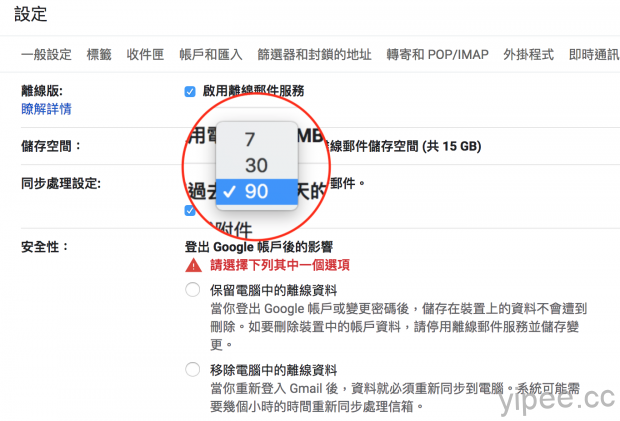
Gmail 離線服務讓我們可以自訂 Email 離線儲存時間,有最少的 7 天、30 天和 90 天(也就是 3 個月)三個選項。
最後一個也是最重要的設定功能「安全性」設定,如果是只有自己專用的筆電或 PC,那麼可以選擇「爆流電腦中的離線資料」;但如果你使用的電腦有很多人用的話,建議選擇第二個「移除電腦中的離線資料」,這樣一來只要登出 Gmail 時,系統就會自動刪除存在電腦裡的離線郵件。
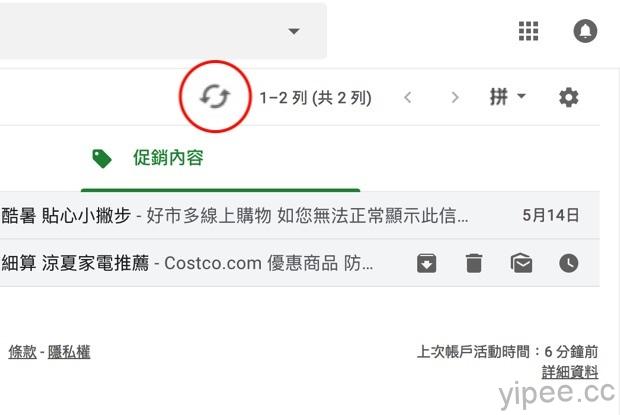
第四步:「儲存變更」之後, Gmail 網頁右上方會出現「同步進度」代表郵件正在離線儲存中。
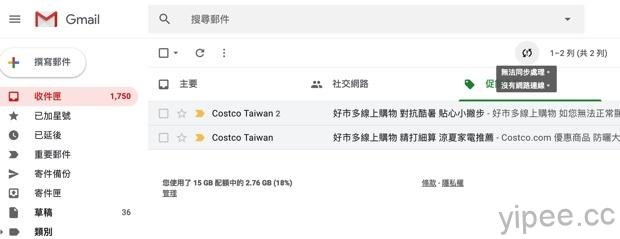
既然已經設定好「離線郵件服務」,當然就要試試沒有網路時會怎麼樣囉!在完全沒有網路的狀況下,我們依然也能打開 Gmail ,也能看到已經離線下載的 Email,即使裡面有附件圖片也能看瀏覽。
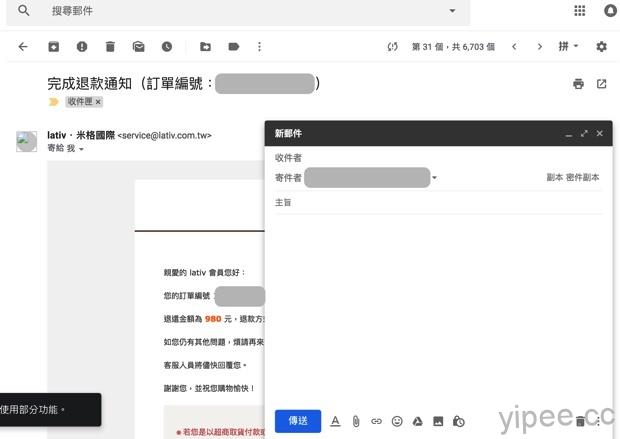
除了可以瀏覽郵件之外,也能像平常一樣撰寫新的 Email、夾帶附件檔案,也能傳送郵件。只是…由於沒有網路,這些新郵件會進入「寄件匣」資料夾,等到有網路時,寄件匣的郵件會自動寄出。
不僅如此,就連我們離線設定封存、加上標籤或刪除的 Mail 也會自動調整到位,非常輕鬆。
延伸閱讀:
Google AI 推出尋寶遊戲「Emoji Scavenger Hunt」,挑戰眼力、訓練默契
【教學】想知道空氣品質好不好?Google 輸入「空氣品質」即時查詢 AQI 與 PM 指數
【Chrome 教學】View Image 將 Google 圖片搜尋「檢視圖片」找回來
【教學】一鍵同步!把電腦版 Google Maps 的路線傳到手機上
【免費】Google Fiber Speed Test 網路速度測試工具,免安裝一鍵就知網速快慢
Google 移除「檢視圖片」按鈕防盜圖,教你下載圖片新方法
圖片及資料來源:9to5google
|
|

